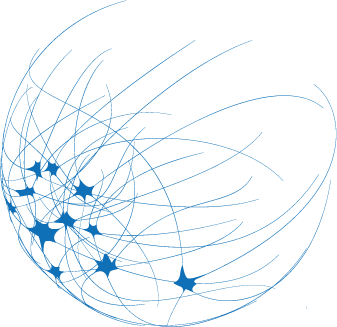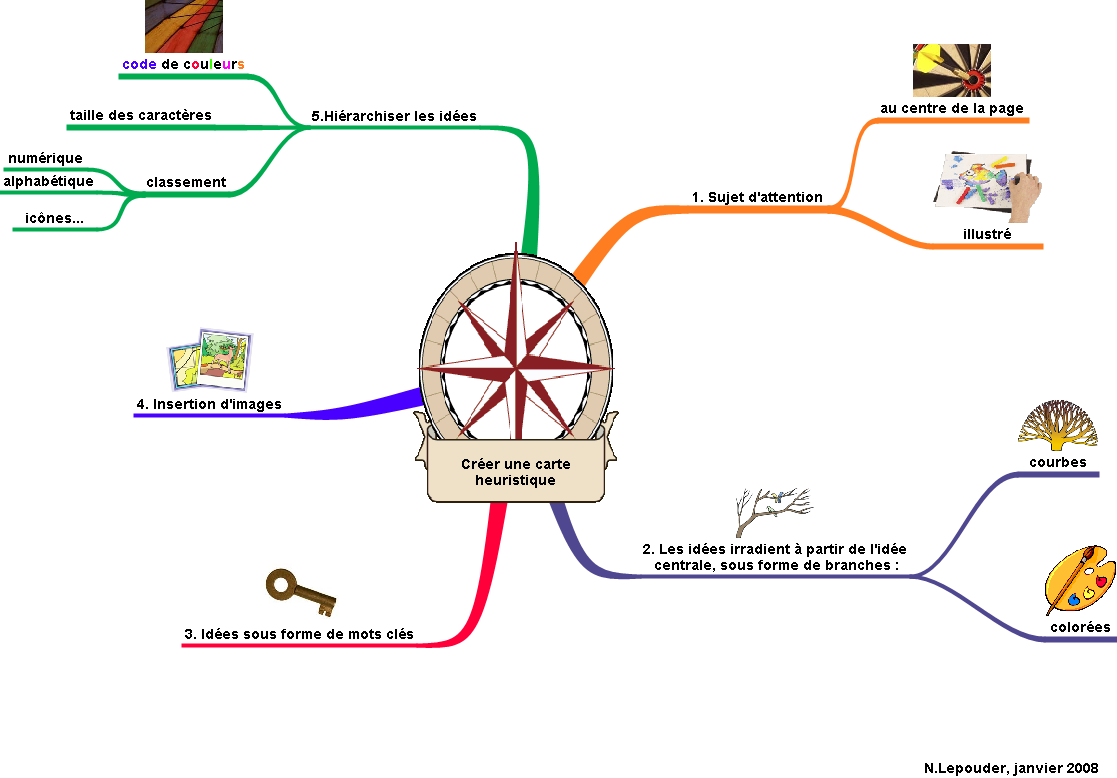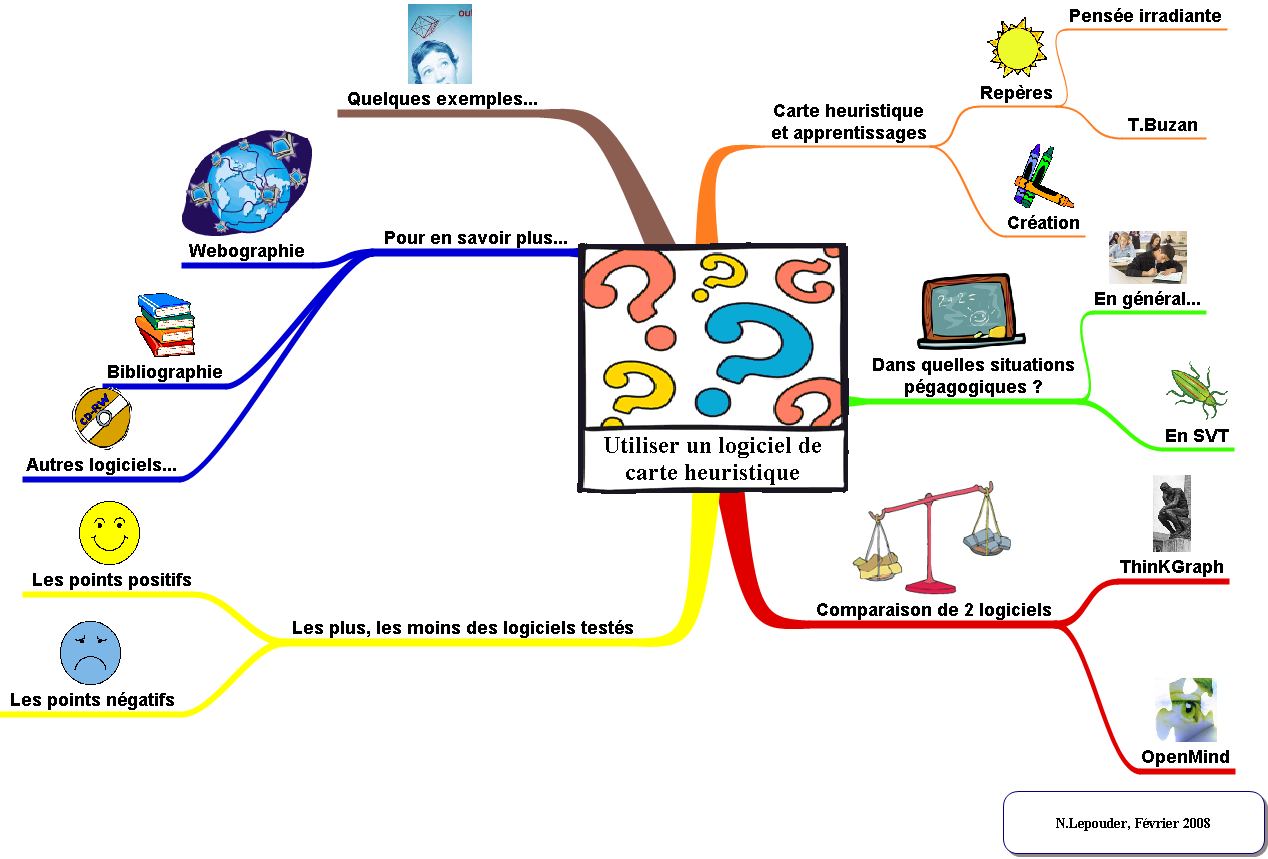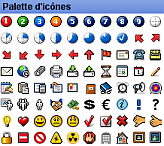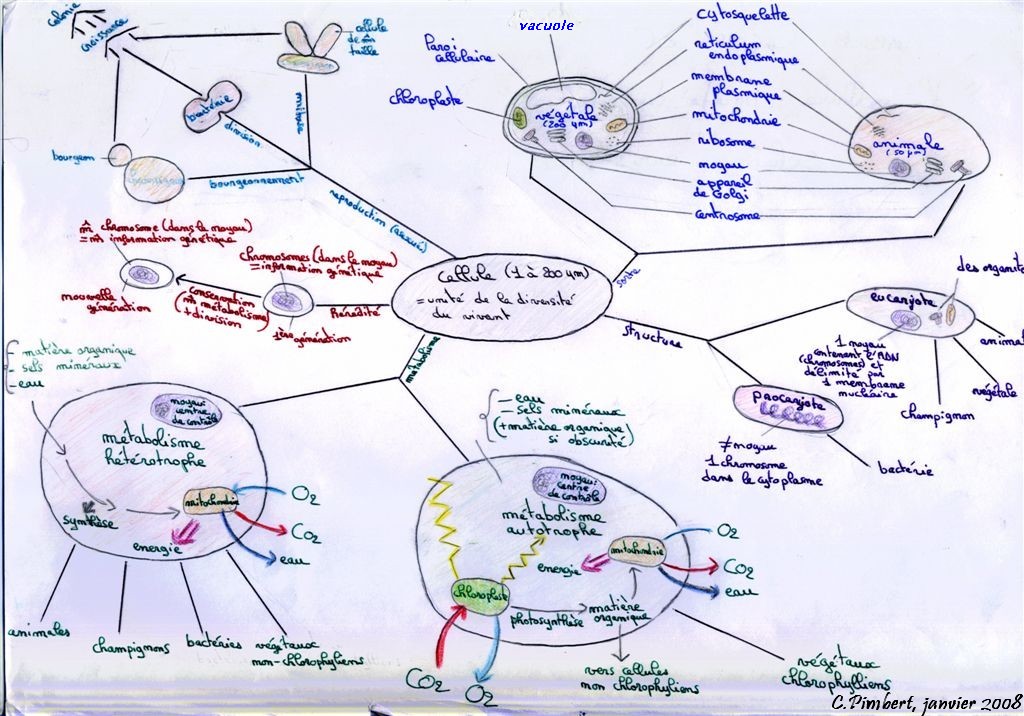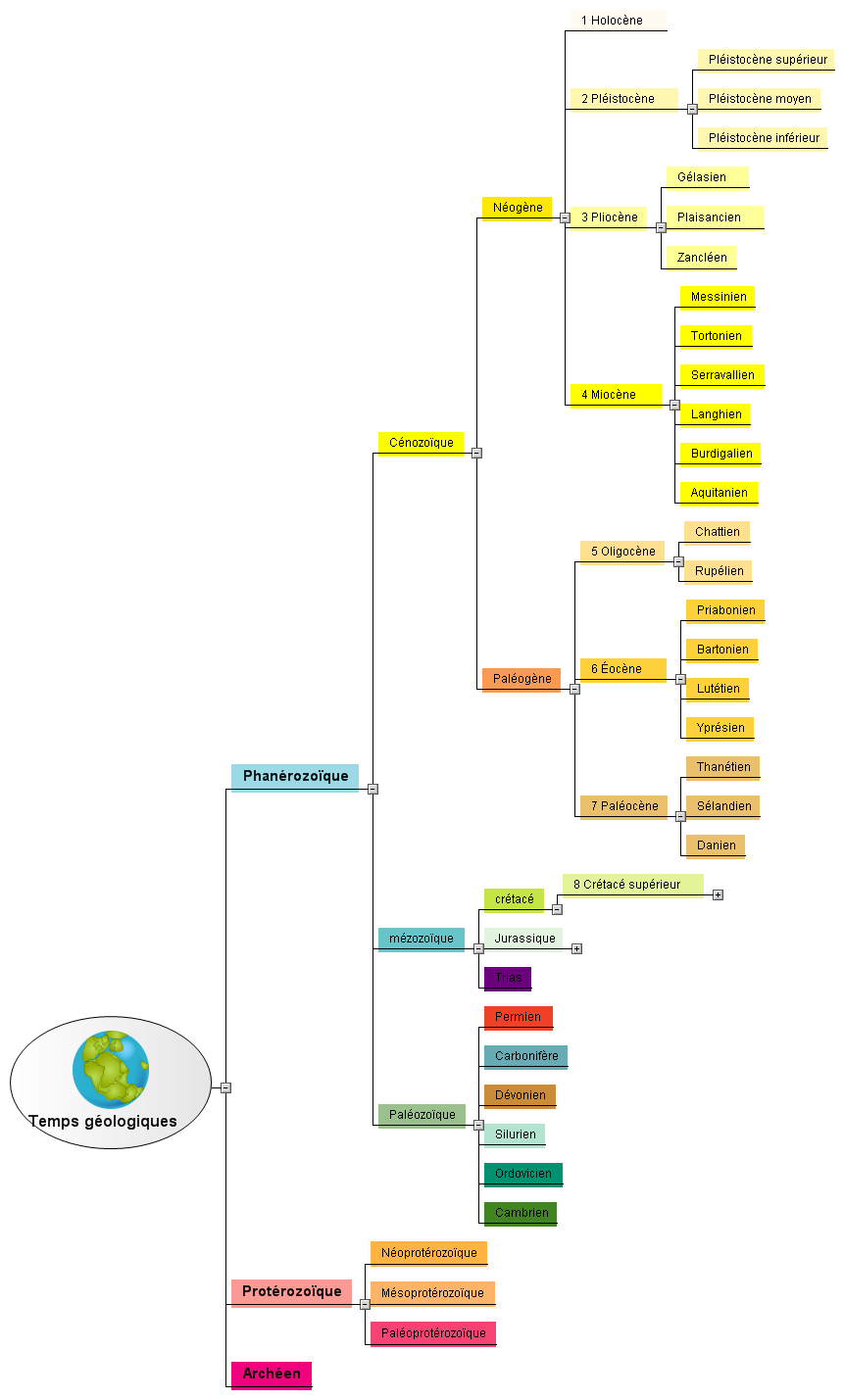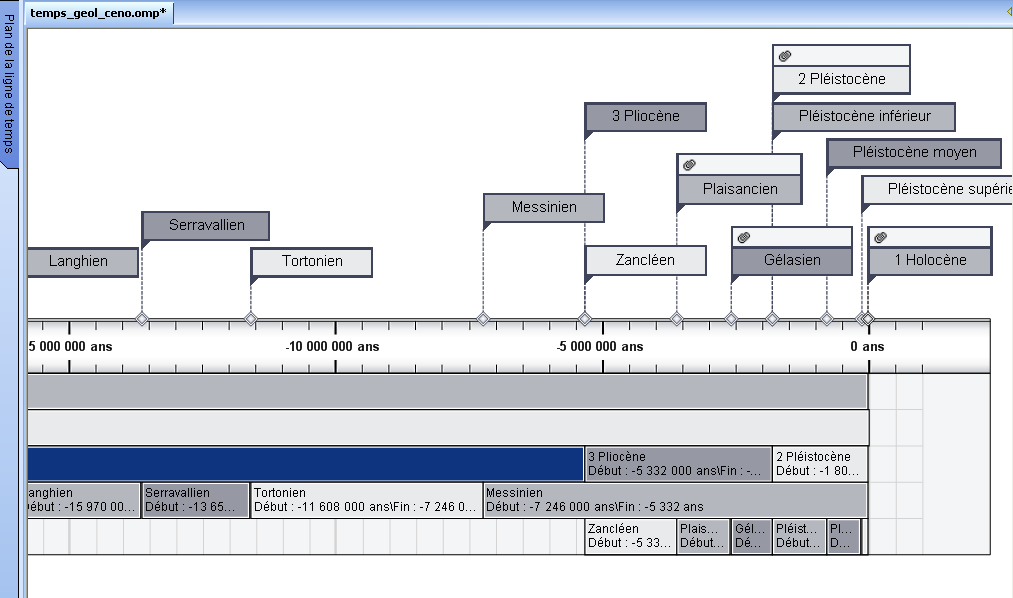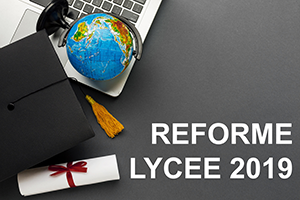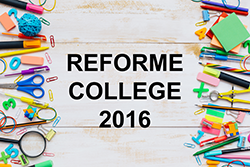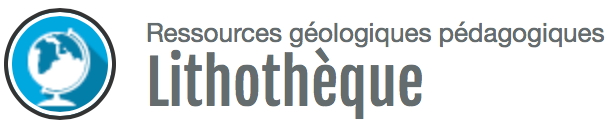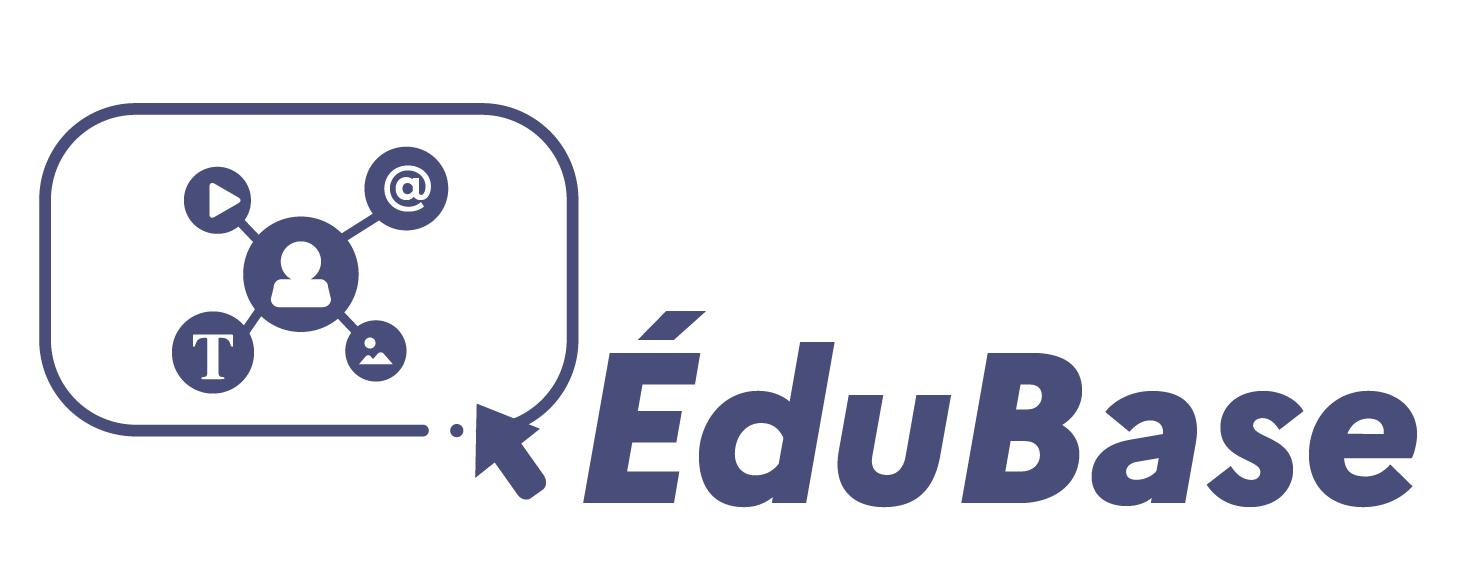Utiliser un logiciel de carte heuristique
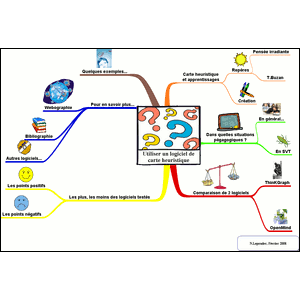
Une carte heuristique [1] ou carte des idées (mind map en anglais) est un diagramme qui illustre les liens hiérarchiques entre différentes idées. C’est une représentation essentiellement arborescente des données qui peut s’enrichir de formes, couleurs, images... et qui permet de représenter et d’organiser un concept tel qu’il soit perçu par un ou plusieurs individus.
Pour clarifier ce terme un peu rébarbatif, prenons une image : nous connaissons presque tous l’astuce du nœud fait à un mouchoir pour servir de pense-bête. Une carte heuristique peut être perçue comme un énorme pense-bête : tous les mots-clés, les images qu’elle contient ont pour but de nous rappeler une idée, une information que nous avons en tête.
# Carte heuristique et apprentissages
## Quelques points de repère :
Ce concept des cartes heuristiques a été formalisé par un psychologue anglais, Tony Buzan, alors qu’il était étudiant. Il recherchait des informations afin d’optimiser son fonctionnement cérébral et, découvrant qu’il avançait sur une Terre vierge, il se mit à étudier la psychologie, la neurophysiologie, la mémoire... Progressivement, son concept des mind maps prit corps et il découvrit que les élèves en difficulté, qu’il aidait, progressaient remarquablement.
Il décida alors de formaliser ses idées et débuta la publication d’ouvrages (début des années 70) sur le sujet.
Selon T. Buzan, le cerveau fonctionne selon la « pensée irradiante » et l’évocation d’une idée principale fait "exploser" celle-ci dans toutes les directions, par association, en une multitude d’idées secondaires.
Les cartes heuristiques constituent une représentation externe de notre pensée.
Elles favorisent la compréhension et la mémorisation et permettent l’appropriation de concepts difficiles en rendant plus lisibles des liens qui existent entre différentes informations.
Elles facilitent ainsi la construction du savoir et de la réflexion.
Cette méthode sollicite le fonctionnement synergique des deux hémisphères cérébraux qui sont impliqués simultanément : le droit pour l’image, la vision globale, la couleur, l’émotion et le gauche pour l’analyse, les mots, la logique, la linéarité...
En effet, une carte heuristique exploite et favorise le fonctionnement naturel du cerveau : association d’idées, utilisation de la couleur et des images pour une meilleure mémorisation.
Alors que la prise de notes linéaire, telle que nous l’avons apprise parfois à l’école, nous maintient prisonniers d’une dimension (le temps) et sollicite surtout notre hémisphère gauche, la carte heuristique brise ce lien et permet de mieux maîtriser les informations que l’on consigne dans un espace à deux dimensions (voire trois si l’on compte la couleur, les illustrations, etc.), qui sont autant de repères visuels.
Utilisées par nos voisins Européens, dès l’école primaire, comme en Finlande ou en Belgique, les cartes heuristiques restent encore peu connues dans l’enseignement français alors que la richesse des mind maps nous permet de mieux communiquer, mieux penser.... mais peut être tout simplement mieux apprendre ?
## Quelques conseils pour créer une carte heuristique :
### Le matériel nécessaire :
Une feuille blanche, des crayons de couleur (ou des feutres) ou un logiciel dédié à la création des cartes, un cerveau et de l’imagination !
### La réalisation en 5 points :
- Sujet d’attention au centre de la page, illustré par une image, une photographie.
- Les idées irradient à partir de l’ idée centrale, sous forme de branches courbes, colorées.
- Les idées sont exprimées sous forme de mots clés, de préférence.
- Ne pas hésiter à insérer des images afin de favoriser les évocations et ancrer la mémoire.
- Les idées sont hiérarchisées par l’utilisation d’un code de couleur, la taille des caractères (du plus gros au plus petit du centre vers la périphérie), un classement numérique ou alphabétique, l’utilisation d’icônes...
### Le résultat :
ou encore le plan de cet article
On réalise déjà des cartes heuristiques en l’ignorant : quand on jette ses idées sur un "brouillon" et qu’on relie les mots par des flèches, ou en classe, lorsqu’on organise une séance de mise en commun des idées qu’on note sur le tableau pour les réorganiser ultérieurement...
Voici d’autres exemples de situations pédagogiques où l’on peut réaliser des cartes heuristiques...
# Réaliser des cartes heuristiques : dans quelles situations pédagogiques ?
## En général :
– le brainstorming (remue-méninges) ;
– la révision et clarification d’idées ;
– la prise de notes et la remise en forme de ces notes ;
– la préparation d’un exposé, d’un cours ou d’un discours
– l’aide au résumé ou au schéma bilan ; l’identification de mots clefs ;
– la structuration d’un projet (TPE ou IDD) ;
– la visualisation d’organisation complexe d’idées ;
– l’aide à l’apprentissage mnémotechnique ;
– la réalisation d’organigrammes.
## en SVT :
Pour réaliser (ou faire réaliser !) :
– Une classification sous forme d’arbre ou de groupes emboîtés.
– Une clé de détermination : ex Clé de détermination simplifiée des mésanges utilisée en 6ème
– Des "fiches méthode" avec les élèves : Ex1 : schéma fonctionnel, voir sur le site de l’auteur ou Ex2 : Dessin, voir sur le site de l’auteur.
– Un schéma bilan.
## Pourquoi utiliser un logiciel ?
– Le plus simple, lors de la réalisation d’un brouillon ou d’une phase de remues méninges (brain storming) est d’utiliser un papier et un crayon ou bien le tableau et la craie... (voir un exemple de travail réalisé par un élève de seconde)
– Voici tout de même quelques raisons de travailler avec l’outil informatique si possible associé au vidéoprojecteur :
-
- réorganiser et hiérarchiser immédiatement les idées sans raturer ni effacer, etc.
- Aérer et augmenter la lisibilité de la carte, car les versions papiers, très développées, deviennent rapidement illisibles.
- Afficher —en un clic— tout ou partie de la carte d’une façon adaptée à l’écran pour voir et travailler de façon optimale sur un détail ou sur l’ensemble des idées.
- Illustrer —très rapidement— une idée par un symbole, une image pour aider à l’abstraction.
- Ajouter des références « bibliographiques » et ouvrir d’un clic des documents complémentaires (situés sur l’ordinateur ou sur Internet)
- Conserver une trace exacte, sans recopiage et perte de temps pour le prof de ce qui a été « dit » en classe.
- Possibilité de transposer cette carte schématique en un texte (entraînement à la rédaction) par exportation vers le traitement de textes.
- Diffusion facile du travail effectué par impression ou publication sur internet...
- Continuité entre travail en classe et travail à la maison (utilisation par les élèves du même logiciel gratuit).
Il existe maintenant de nombreux logiciels, nous limiterons cependant notre analyse à 2 logiciels, l’un gratuit et très facile à utiliser même pour des collégiens, l’autre plus complet, Reconnu d’Intérêt Pédagogique RIP, mais payant [2]...
Attention, le logiciel Open Mind a été remplacé par le logiciel Mindview
# Caractéristiques comparées de 2 logiciels
– Quelques éléments de terminologie faciliteront la comparaison, car de l’un à l’autre des logiciels les termes utilisés ne sont pas les mêmes !! (ci-dessous, pour ThinkGraph le mot carte est placé dans un noeud et Open mind, par défaut, appelle ça une idée !)
Une carte est constituée de « nœuds » qui contiennent les concepts, les idées et de « liens » qui les relient entre eux. L’ensemble pouvant se présenter comme un arbre plus ou moins ramifié, un ensemble de nœuds successifs et des liens qui les relient sont appelés « branches ».
Voici une comparaison de ThinkGraph et OpenMind
## Mode de représentation
| Type ou forme des cartes | Par défaut, ThinkGraph s’ouvre sur la disposition verticale avec des couleurs attribuées par lien : 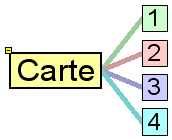
carte "verticale"

3 autres types de cartes
|
- Dès la mise en oeuvre d’un nouveau projet, OpenMind propose le choix entre 5 types de présentation, et il est ensuite possible de changer cette représentation via le menu "affichage>vue" 
Les 5 types de cartes
|
| Aspects des " Nœuds " | Les noeuds se présentent sous deux formes : ellipse ou rectangle (clic droit sur le noeud —> propriétés —> forme) mais leur taille n’est pas configurable. | Les noeuds peuvent présenter différentes formes à choisir dans la "bibliothèque multimédia" 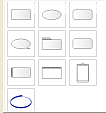
aspect des noeuds
|
| Aspects des liens | Par défaut, les liens ont l’aspect "lignes droites", mais il est possible de les transformer en "lignes rectilignes" (forment un angle droit) ou "Bézier" [3]. 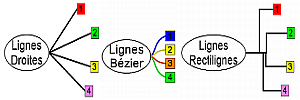
Types de liens
|
L’aspect des liens est défini par le type de carte affiché. (Soit en courbes de Béziers [4] soit en ligne brisée.) Il est possible d’insérer un ou des liens supplémentaires entre 2 noeuds ou branches |
## navigation / interactivité
| pliage dépliage de l’arborescence [5] | La carte peut être pliée ou dépliée selon deux procédés :
– Utilisation des icônes de la barre d’outils horizontale Outil "déplier / replier"
|
- Il est possible de plier ou déplier l’arborescence ou de naviguer de la racine à l’extrémité de façon rapide soit en cliquant sur les symboles + ou - des noeuds soit au moyen d’une barre d’outils "filtre". 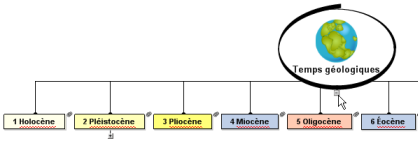
Déplier la carte
"Filtres" de navigation
|
| repérage et hiérachisation ou non des noeuds (numérotation des « paragraphes » du plan) | Par défaut, la hierarchisation des idées apparait sous forme de numérotation mais elle peut être remplacée par l’ordre alphabétique ou, totalement original, les jours de la semaine, les mois, les couleurs de l’arc en ciel, les planètes ! Pour effectuer les modifications, sélectionner le menu "outils" —>"options"... 
choix de la numérotation
|
- La hiérachisation automatique peut être appliquée lorsqu’on passe en mode plan...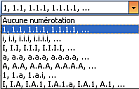
Choix de numérotation
choix des icônes
|
| Insertion de liens vers des données externes au logiciel. | Il est possible de créer un lien Web ou local en faisant un clic droit sur un noeud puis en sélectionnant "propriétés". | Il est possible d’insérer un lien vers un fichier, un dossier de l’ordinateur, vers une URL (adresse d’un site internet) ou vers une adresse de messagerie |
| Réorganisation de la carte | La réorganisation des idées est possible par Glisser-déposer : "clic droit sur l’idée à déplacer et glisser jusqu’à l’idée de destination puis déposer en relachant le bouton de la souris". | Pour réorganiser la carte on déplace les branches par un glisser déposer (les emplacements possibles sont prédéfinis par le logiciel) |
| Importation | Il est possible d’importer un fichier de type XTM ou les favoris d’Internet Explorer. | L’importation peut être réalisée depuis :
– un fichier Word [6]. – un fichier PowerPoint. – un fichier Mediator [7]. Il est en outre possible d’insérer divers objets : Sons, animations flash, images (voir ci-dessous), Vidéos ou simples documents textes... qui pourront êtres lus [8]. |
## Style, présentation et enrichissements typo- ou iconographique, etc.
| Insertion d’image ou d’icônes | Il est possible d’insérer des images associées au texte des noeuds ou directement sur la carte. La bibliothèque du logiciel dispose d’images au format PNG mais il est possible d’utiliser des images à partir d’un fichier de type Jpg ou PNG. | - Il est possible d’intégrer des images de 2 façons : intégrées au noeud ou bien "flottantes" donc disposées où bon vous semble dans l’espace de travail.
– OM dispose d’une bibliothèque riche de plus de 1500 images classées par thème et qu’on peut rechercher grâce à un système de mots clés. |
| insertion de commentaires | Il est possible d’insérer un texte, associé ou non à un noeud, contenu dans une forme géométrique ou non. Des notes peuvent être également ajoutées au noeud via le menu propriétés (clic droit sur un noeud). 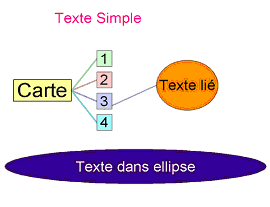
Différents types de texte
|
Des commentaires, des notes, ou encore des annotations (liées ou non à un noeud) peuvent être affichées soit dans la fenêtre de travail, soit en complément de bas de page Annotation
Commentaire

Notes
|
| Ajustement de la disposition... | - Système de zoom et déplacement de la carte par glisser déposer dans la fenêtre de travail (??)
– Les branches peuvent être déplacées, et étirées en hauteur et longueur, afin de donner à la carte la disposition recherchée. |
- Système de zoom et ajustement automatique de la carte
– Les branches formées de liens successifs peuvent être déplacées et étirées, à condition de décocher, dans le menu Affichage, Auto agencée. |
## Publication :
| Impression et mise en page | La mise en page n’est pas configurable et l’impression de la carte se fait à la taille de la page. | L’impression peut s’adapter la carte à la taille de la page ou être répartie sur plusieurs pages. La carte est ainsi toujours « lisible »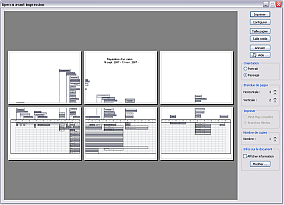
Impression multipages
|
| Enregistrer (formats et compatibilité) |
L’enregistrement par défaut est au format ".svg". [9] | L’enregistrement par défaut est au format ".omp" (format "propriétaire"). |
| les formats d’exportation : | Il existe différents formats d’exportation :
– images : BMP, JPG, PNG . – format "Image Map" générant automatiquement 2 fichiers (à ne pas dissocier !) l’un .htm et l’autre .png , le fichier.htm s’ouvrant dans un navigateur internet. La "carte" est sous forme d’une image dans laquelle on peut cliquer pour suivre les liens vers internet. – fichier XTM. Ces derniers fichiers peuvent être ensuite importés dans Mindmanager [10] grâce au script xtm2mm.MMScript qui doit être intégré dans MindManager. |
l’exportation est possible dans de nombreux formats : - au format Word (texte structuré) ou PowerPoint (diaporama) - au standard HTML : Un "assistant d’exportation" permet de transposer votre carte en un site internet pouvant comporter de nombreuses pages. Libre à vous d’inclure un bouton "Plan du site" (menant à une représentation interactive de la Mind Map) et un chemin "Vous êtes ici" sur chaque page de votre site web. - en image : aux formats (Bitmaps) .bmp, .jpg, .png ou .emf (vectoriel) - vers Médiator logiciel multimédia du même éditeur Matchware pour conserver l’interactivité et les animations. |
| autre | Pour utiliser les cartes en tant que pages Web, les images "svg" sont affichables (mais non modifiables) dans un navigateur – directement avec Firefox [11] ou Opéra respectant parfaitement les standards du web. – avec un visualiseur SVG qui s’intègre en tant que plug-in dans Internet Explorer comme SVGViewer |
Possibilité d’empaquetage des fichiers pour une consultation du "projet" sans le logiciel Open Mind : une visionneuse "OM" peut être téléchargée. Cette visionneuse permet de retrouver toutes les fonctionnalités et l’interactivité du logiciel. Voir l’exemple en annexe. |
# Récapitulation : les plus et les moins !
## Les points positifs
| ThinkGraph | Open Mind |
|---|---|
| La fonction groupes emboîtés. | L’utilisation de modèles prédéfinis pour démarrer. |
| Insertion d’images seules ou associées au texte. | L’affichage "Plan" et "Ligne de temps". (mais la couleur y serait bienvenue !) |
| Exportation de la carte sous forme de document Word. | Insertion d’images de commentaires, de notes, d’images et déléments multimédia. |
| Possibilité d’écrire sur les liens. | Les nombreuses possibilités d’importation et d’exportation compatibles avec Ms Office (sauf Excel dans la version "Education" !) |
| Insertion de liens hypertextes (navigateur Internet détecté par l’application). | L’exportation en html pour constituer un site web ou un ensemble de pages complexe . |
| Guide d’utilisation accessible en ligne | les "ateliers" , tutoriels vidéo en ligne. |
## Les points négatifs
| ThinkGraph | Open Mind |
|---|---|
| Pas de configuration de mise en page. | Pas d’affichage de groupes emboîtes. |
| La dimension des boîtes de texte n’est pas modifiable. | Prise en main facile pour des travaux courants mais compte tenu de la richesse fonctionnelle on finit par avoir du mal à distinguer certaines fonctionnalités voisines : notes, commentaires, annotations... |
| L’enregistrement ne conserve pas toujours la mise en forme. | |
| Pas de lien graphique entre des idées appartenant à des branches différentes | Ergonomie perfectible pour certaines fonctionnalités : Modification des couleurs du fond des noeuds, Renseignement de la boite de dialogue chronologique (temps géologiques !) etc ... |
| Abandon du projet en 2005 par son auteur [12]. | Lors de copier (ou couper)-coller les données de la ligne de temps ne sont pas conservées ! |
# Pour en savoir plus : des liens utiles
## Mieux comprendre :
### Webographie :
– le "site expert de la carte heuristique" : Pétillant.
– L’article de l’encyclopédie en ligne wikipedia.
– Une page d’educnet consacrée au sujet educnet.
– le site "consacré à l’émergence de la pensée créative" creativite.net
– Un Dossier documentaire sur le Mindmapping.
– Le site d’un professeur (réalisé avec freemind) "pensée libre".
– Les cartes heuristiques : usages et techniques avec Freemind ( ajout au 09/11/2009 ), un panel d’usages en SVT
### Bibliographie :
– Mind maps, dessine-moi l’intelligence, Tony et Barry Buzan, éditions d’organisation.
– Organisez vos idées avec le Mind Mapping, Deladrière, Le Bihan, Mongin, Rebaud,
chez Dunod.
– Les cartes d’organisation d’idées : Une façon efficace de structurer sa pensée, de Nancy Margulies (Auteur), Nusa Maal (Auteur), Gervais Sirois (Traduction), Éditeur : Chenelière.
– Découvrez le trésor des cartes heuristiques. Revue Medialog N° 65.
## Travailler avec d’autres logiciels :
– FreeMind (logiciel libre et gratuit), version 0.9b15 (version bêta) téléchargeable en français sur le site d’Electropol ou le site d’origine FreeMind. Ce logiciel est très utilisé dans le domaine scientifique en raison de nombreuses exportations (par exemple vers OOo), de sa compatibilité Latex [13], et des paramétrages possibles.
– MindManager (logiciel payant, mais propose une licence éducation et existe une version démo)
– ImindMap sur le site (en anglais)
– Map it ! sur le site (en anglais)
– Inspiration : version française et version démo téléchargeable sur le site
Il existe une licence éducation. Présentation sur le site pétillant.
– Mindomo, pour réaliser des cartes heuristiques en ligne partageables et son mode d’emploi en français.
– d’autres logiciels et des avis les concernant sur ce site d’École Freinet et sur pétillant.
# Annexes : quelques "mind maps" réalisées en SVT
– un exemple de travail réalisé par une élève de seconde
– Une Clé de détermination simplifiée des mésanges utilisée en 6e
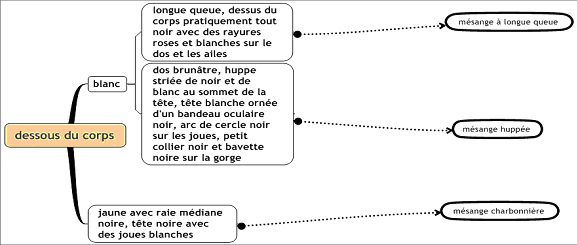
– Une "fiche méthode" réalisée avec les élèves : Réaliser Un schéma fonctionnel :
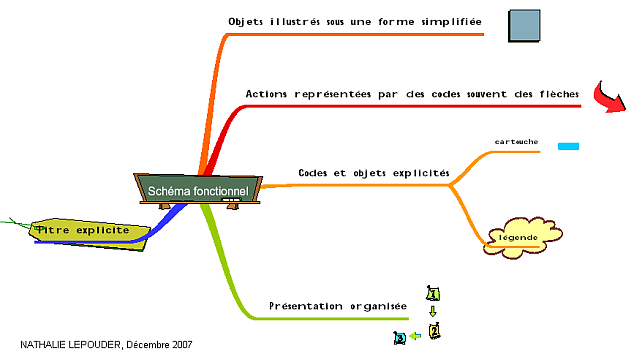
– Une autre "fiche méthode" réalisée avec les élèves : Réaliser un dessin d’observation :
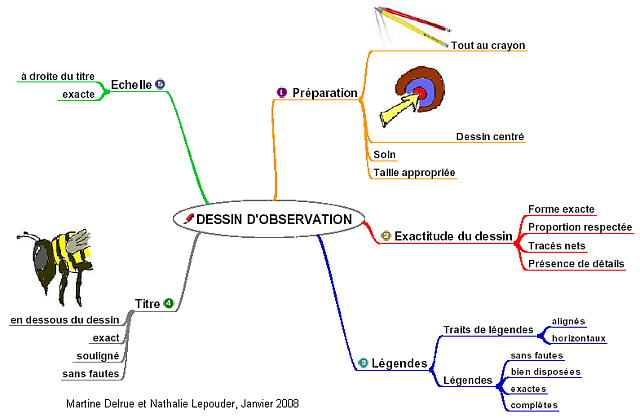
– Une échelle des temps géologiques réalisée avec OpenMind (copies d’écran)
- Vue en disposition verticale (pliée/dépliée)
– Vue en mode plan
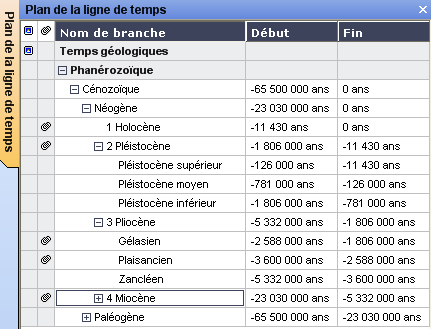
– Vue en mode "ligne de temps"
– pour tester réellement le passage de l’une à l’autre de ces vues télécharger le fichier "temps_geol" ci-dessous et la "visionneuse" OpenMind
Deux logiciels complémentaires pour enseigner « autrement » avec les TICE ! :
– ThinkGraph : Un logiciel gratuit pour démarrer avec les cartes heuristiques et travailler sur de petits projets avec les élèves.
– Open mind : Un produit RIP (Reconnu d’Intérêt Pédagogique) pour réaliser des projets plus ambitieux, intégrer des éléments multimédia...
[1] heuristique, du grec ευρισκειν/heuriskein, qui signifie « trouver ». À rapprocher bien sûr de « eurêka » "j’ai trouvé " !
[2] existe en version démo gratuite pour un test de 20 jours
[3] les courbes de Béziers forment des courbes harmonieuses quelle que soit la position des objets qui les relient. Elles sont associées aux images vectorielles
[4] les courbes de Béziers forment des courbes harmonieuses quelle que soit la position des objets qui les relient. Elles sont associées aux images vectorielles.
[5] pour voir l’essentiel ou au contraire le détail du contenu d’une branche.
[6] pour que cette importation soit optimale, il est nécessaire que le texte soit structuré grâce aux styles de MsWord
[7] logiciel d’animation et de réalisations multimédia du même éditeur
[8] si les plug’ins adéquat sont présents sur votre ordinateur
[9] Image Vectorielle, Scalable Vector Graphics.
[10] Mind Manager est un autre logiciel, payant, mais existant en démo gratuite lors d’un essai de 20 jours
[11] au moins en théorie, car nous avons eu des problèmes pour visualiser les images SVG issues de ThinkGraph avec Mozilla sous Windows, il semble que les problèmes soient moindres sous Linux !
[12] Informations : http://fr.groups.yahoo.com/group/th...